X
Questo articolo è stato scritto in collaborazione con il nostro team di editor e ricercatori esperti che ne hanno approvato accuratezza ed esaustività.
Il Content Management Team di wikiHow controlla con cura il lavoro dello staff di redattori per assicurarsi che ogni articolo incontri i nostri standard di qualità.
Questo articolo è stato visualizzato 16 924 volte
Questo articolo spiega come ritagliare un'area di un'immagine utilizzando il programma Microsoft Paint.
Passaggi
-
1Individua l'immagine da modificare, quindi fai clic sull'icona corrispondente con il tasto destro del mouse. Verrà visualizzato un menu a discesa.
-
2Sposta il mouse sulla voce Apri con. È visualizzata a metà del menu contestuale apparso a video.
-
3Clicca sull'opzione Paint. È caratterizzata da un'icona raffigurante una tavolozza di colori.
-
4Clicca sull'icona ▼ visibile sotto alla voce Seleziona. Quest'ultima è collocata nel gruppo "Immagine" della scheda Home della barra degli strumenti di Paint posta nella parte superiore della finestra del programma.
-
5Clicca sull'opzione Selezione rettangolare. È la prima voce del menu a discesa apparso.
-
6Clicca su un punto dell'immagine, quindi trascina il cursore del mouse. In questo modo verrà creata un'area di selezione rettangolare a partire dal punto in cui hai cliccato. La sezione dell'immagine racchiusa nell'area di selezione verrà conservata nel momento in cui deciderai di usare la funzione "Ritaglia".
- Se stai cercando di rimuovere i bordi esterni di una foto, il modo migliore per farlo consiste nell'iniziare cliccando sull'angolo superiore sinistro, per poi trascinare il cursore del mouse fino all'angolo inferiore destro della sezione dell'immagine che vuoi conservare.
- Se hai la necessità di tracciare una nuova area di selezione, clicca su un punto qualsiasi che sia esterno a quella attuale (indicata da una linea tratteggiata).
-
7Clicca sul pulsante Ritaglia. È collocato nella parte superiore destra del gruppo "Immagine" della barra degli strumenti di Paint, sulla destra dell'opzione Seleziona. In questo modo la parte della foto che si trova all'esterno dell'area di selezione verrà eliminata. La nuova immagine risultante sarà composta esclusivamente dalla porzione di foto che era racchiusa nell'area di selezione che hai disegnato.Pubblicità
Consigli
- Dopo aver aperto il menu a discesa Seleziona, puoi cliccare sull'opzione Seleziona figura a mano libera per poter disegnare un'area di selezione a mano libera (e non la classica area di selezione rettangolare).
Pubblicità
Avvertenze
- Indipendentemente che l'immagine sia o meno selezionata, fai attenzione a non premere il tasto Canc. Se dovessi cancellare accidentalmente l'immagine su cui stai lavorando, clicca sul pulsante "Annulla, caratterizzato da una freccia curva rivolta verso sinistra, collocato nella parte superiore sinistra della finestra di Paint per annullare l'errore.
Pubblicità
Informazioni su questo wikiHow
Pubblicità
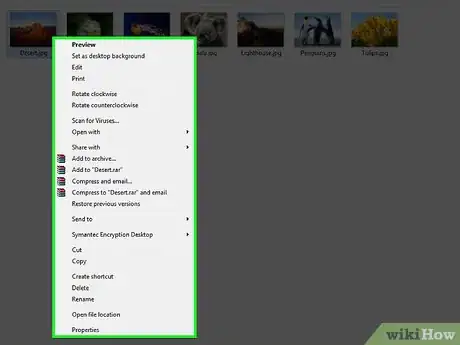

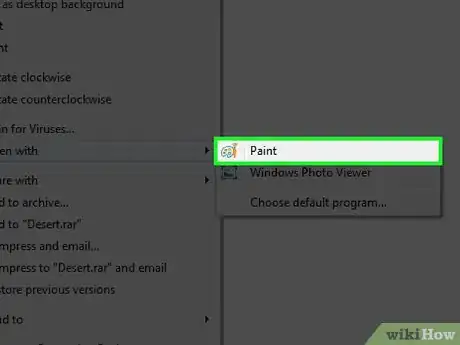
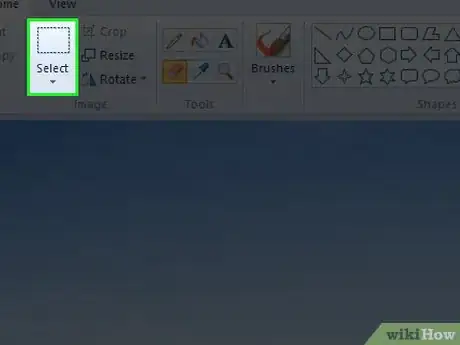
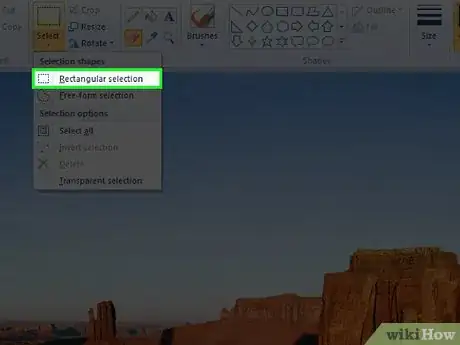
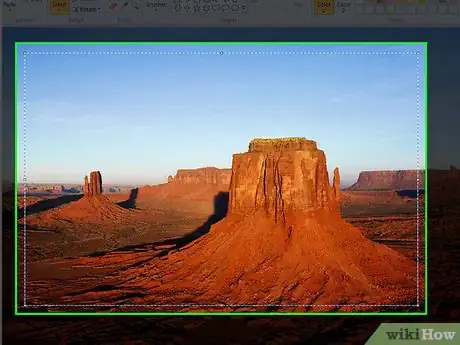
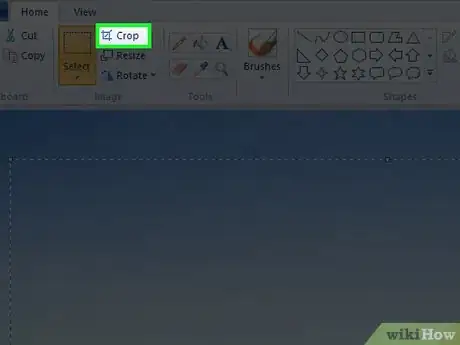



















Il Content Management Team di wikiHow controlla con cura il lavoro dello staff di redattori per assicurarsi che ogni articolo incontri i nostri standard di qualità. Questo articolo è stato visualizzato 16 924 volte